皆さんは、LINE公式アカウントの「応答メッセージ」を活用していますか?
「応答メッセージ」というワードのみを聞くと「何それ?」と思われるかもしれませんが、大手企業などが活用しているため事例を見ると「あ、見たことある!」とピンとくる方も多いかと思います。
「応答メッセージ」を活用すると、配信を行わない時でもアカウントがアクティブな状態になっているため、ユーザーがいつでもアカウントのトーク画面を開いてくれるきっかけが作れます。
トークを頻繁に開いてくれると、あなたの店舗とユーザーとの距離感も縮まり、来店や購入といった行動へと繋がりやすくなります。
「応答メッセージ」は、基本機能から簡単に設定ができます。
自動でユーザーとのコミュニケーションが取れる便利な機能ですので、設定することをオススメします!
応答メッセージでは、どんなことができるのか?
2つの使い方ができます。
①ユーザーが入力した言葉に対して、ランダムに返信する
ユーザーは、どんな言葉を入力してくるかわかりません。
事前に設定したキーワード以外の言葉をユーザーが入力した時にも何かしら返信したい、という場合に向いています。
ユーザーが飽きないように10~20個ほどメッセージを事前に設定しておくと良いです。
▼複数個設定している場合 ▼1個しか設定していない場合


②事前に設定したキーワードをユーザーが入力した時に返信する。
ユーザーが入力したワードが、事前に設定したキーワードと完全一致する時に限り返信をします。
任天堂のLINE公式アカウント参考にすると、事前に「マリオ」というキーワードに対して、マリオの画像+メッセージ」を返信するよう設定することで、ユーザーが「マリオ」と入力した時にマリオの画像が送信されます。
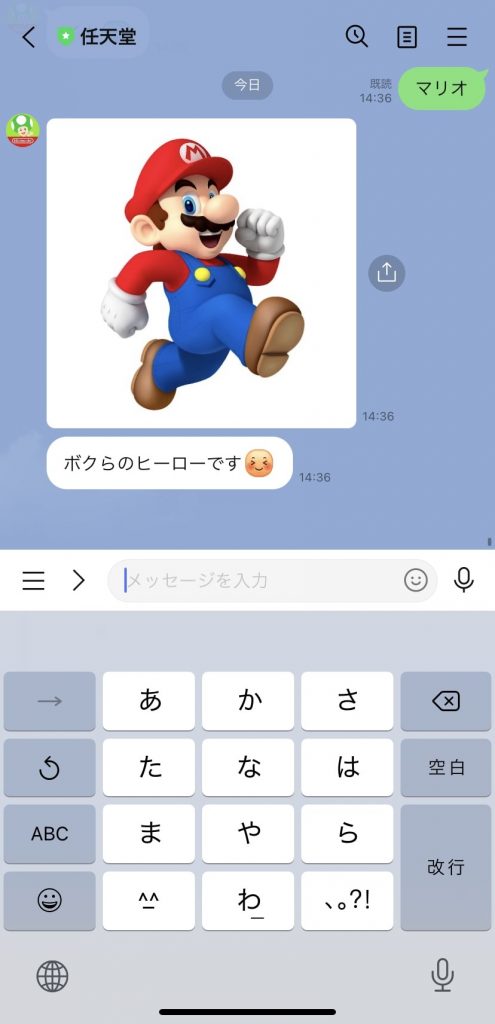
リッチメニューとの組み合わせも最適です。
リッチメニューをタップすると、テキストを送信、そのテキストにキーワード応答を反応させる使い方もあります。
リッチメニュー に『「カレンダー」と話しかけてください』と記載し、ユーザーが「カレンダー」と話しかけると、カレンダー画像が送信されます。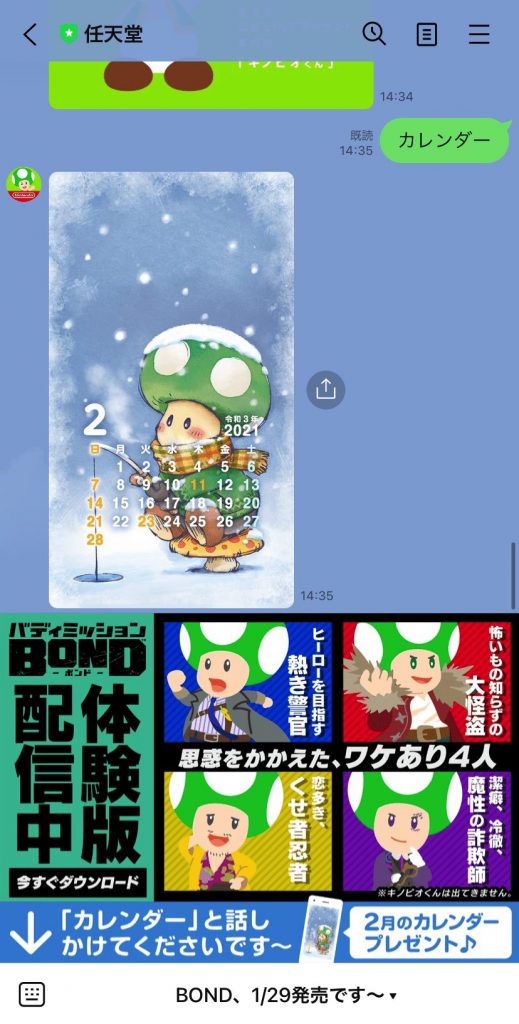
①②それぞれに対して、10個のコンテンツ(テキスト、スタンプ、 写真、クーポン、リッチメッセージ、 リッチビデオメッセージ、動画、ボイスメッセージ、リサーチ、カードタイプ メッセージ)で自動で返信することができます。
設定方法は簡単!すぐできる「応答メッセージ」設定
①応答メッセージをクリック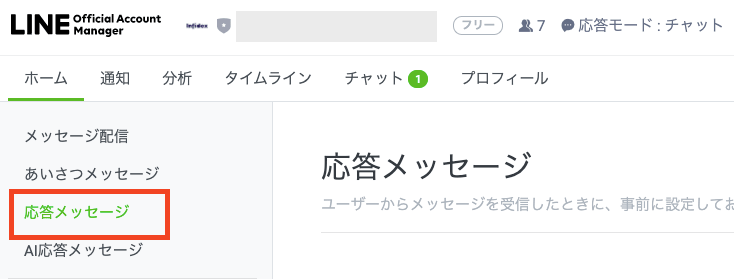
②「作成」をクリック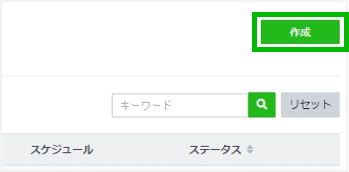
③詳細を設定します。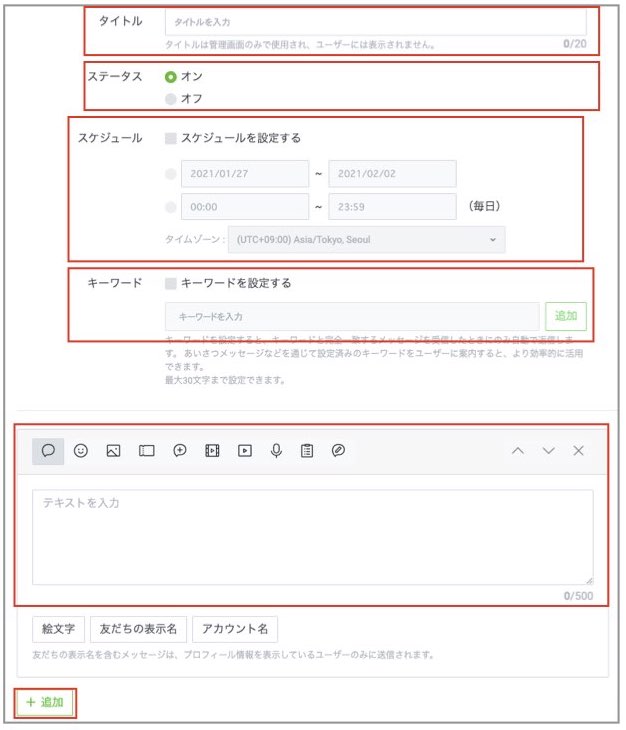
| カテゴリ | 説明 |
| タイトル | 応答メッセージを管理するためのタイトルです。 ユーザーには表示されません。 |
ステータス | ・オン:応答メッセージが反応します。 ・オフ:応答メッセージが反応しません。 設定はいつでもオン・オフが切り替えられます。 ステータスが非アクティブになっている場合、日時設定に関わらずユーザーには配信されません。 |
スケジュール | 応答メッセージの配信期間を設定できます。(日時に反映させるタイムゾーンも指定可能) スケジュールを設定した場合、設定された期間内にユーザーに配信されます。 応答メッセージが「オフ」に設定されている場合は期間内であったとしても配信されません。 |
| キーワード | 「キーワードを設定する」にチェックをいれます。 キーワードは複数設定可能です。 1つ入力した後に、「追加」をクリックするか「Enter」を押すとキーワードの登録ができます。 |
| 内容登録 | 自動で返信するメッセージ内容を入力します。 |
| +追加 | ふきだしが追加できます。 |
まとめ
応答メッセージの設定方法をご紹介しました。
配信にも慣れてきて、
「もっとユーザーとコミュニケーションがとりたい」
「もっとユーザーに楽しんでもらえるアカウントにしたい」と思った時は、応答メッセージを取り入れてみてはいかがでしょうか?
弊社では、店舗に合わせたLINE公式アカウントの活用方法のご提案や運用サポートを行なっています。
「LINE公式アカウントの運用をしているが、有効活用できていない」
「LINE公式アカウントをまだ持っていないが、始めたい」
このような場合は、お気軽にお問い合わせください。